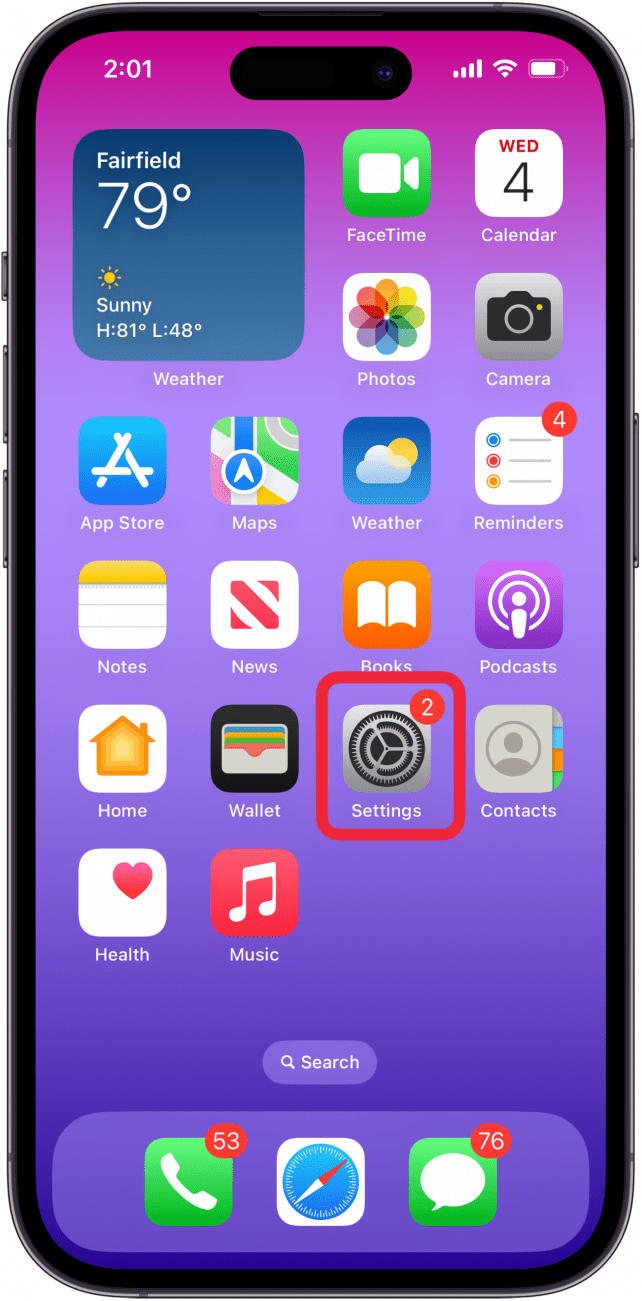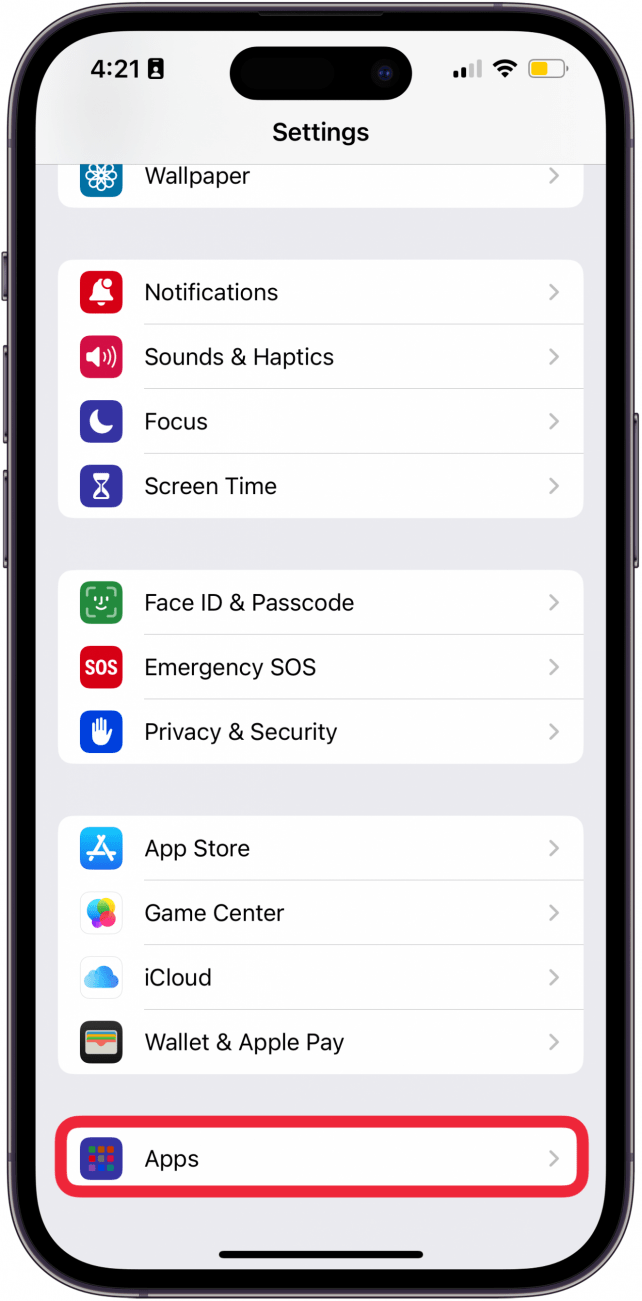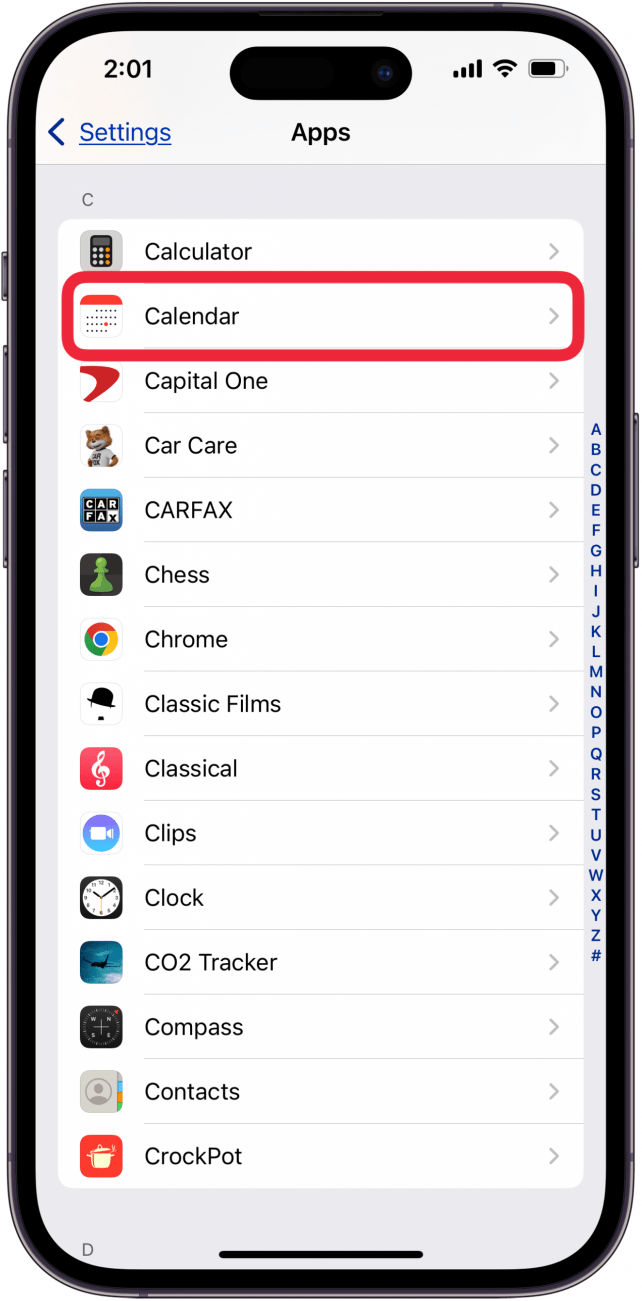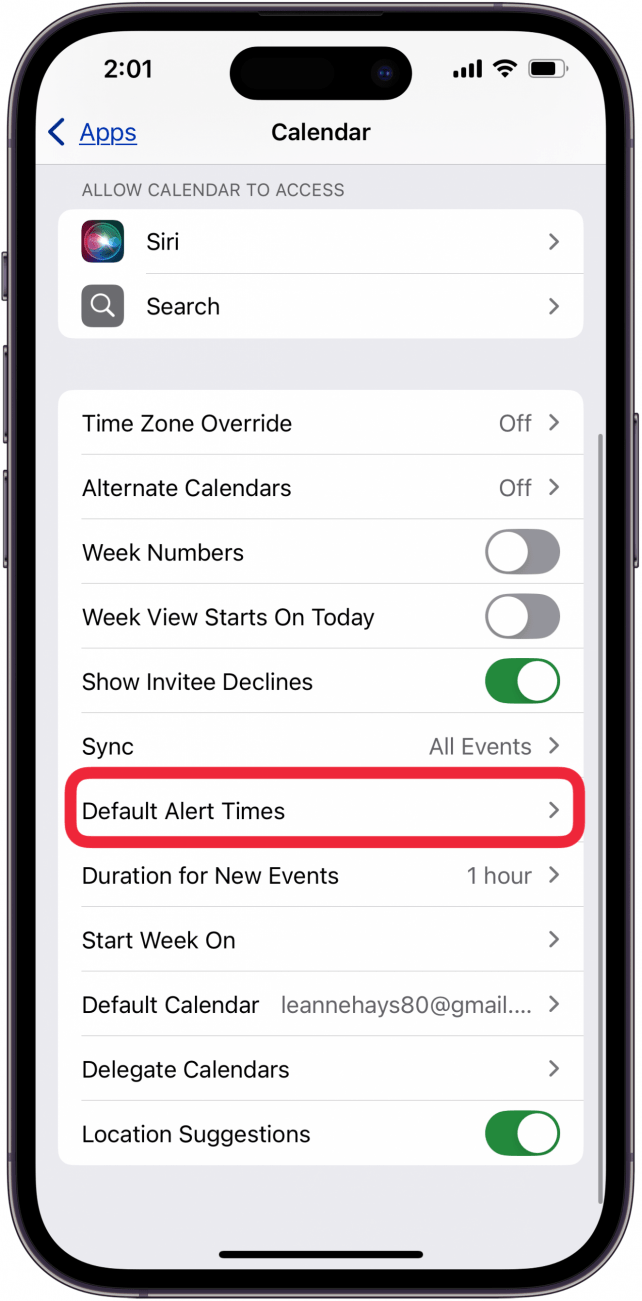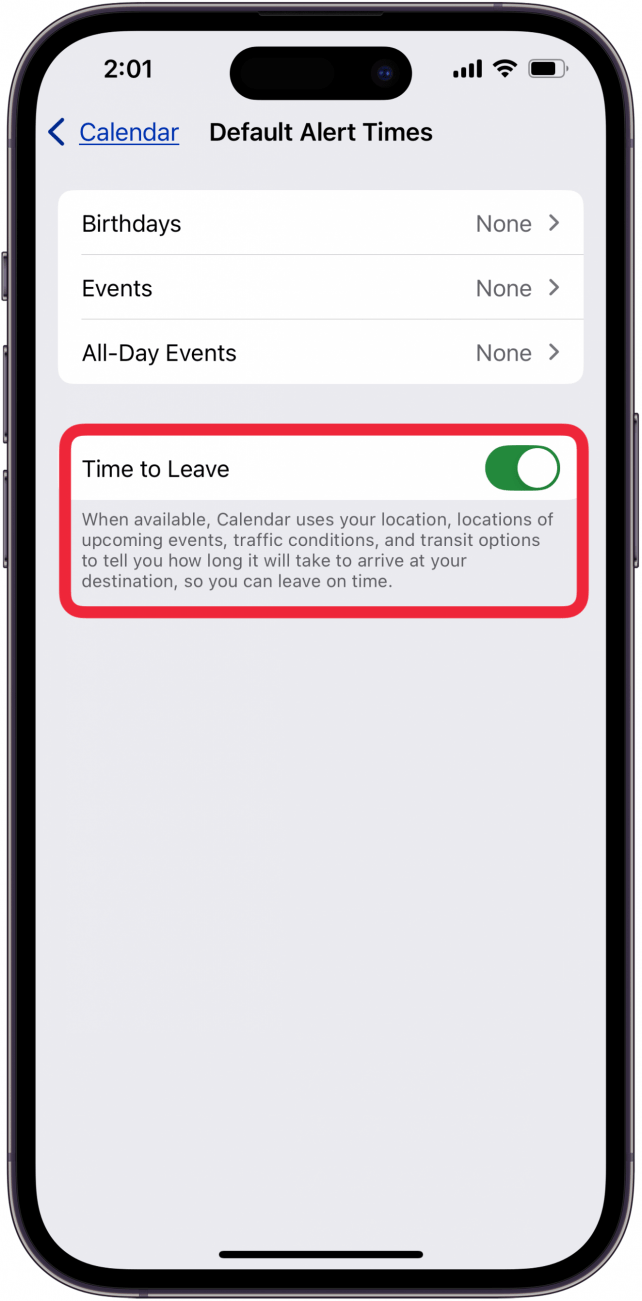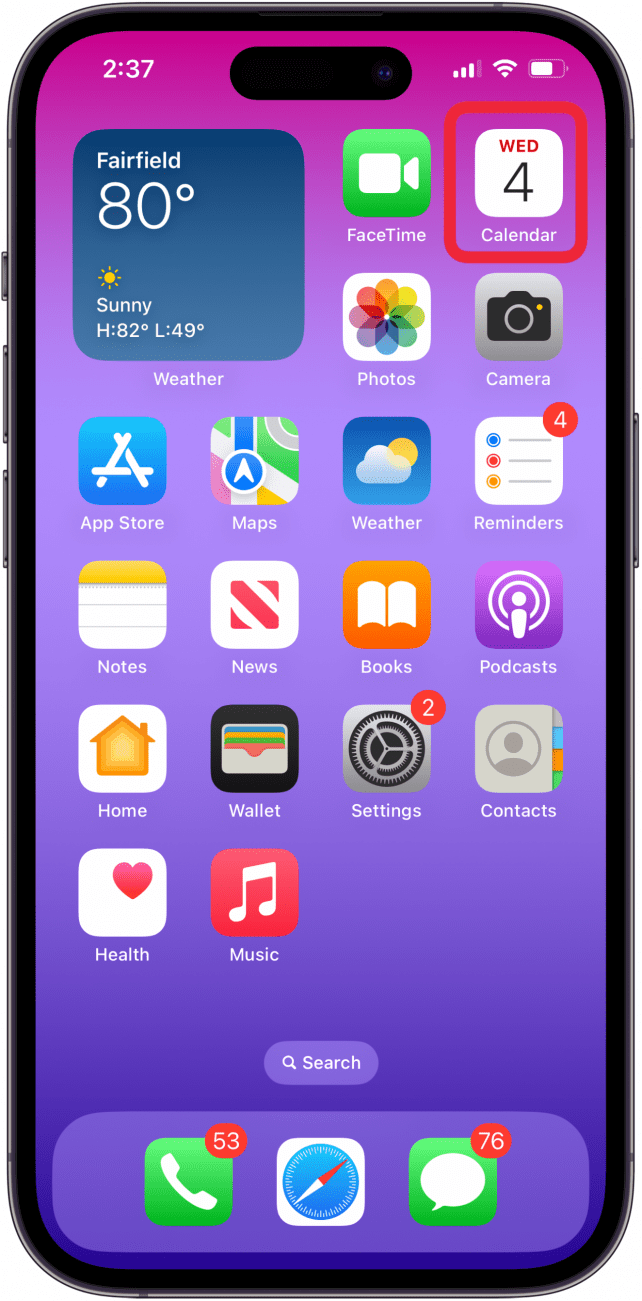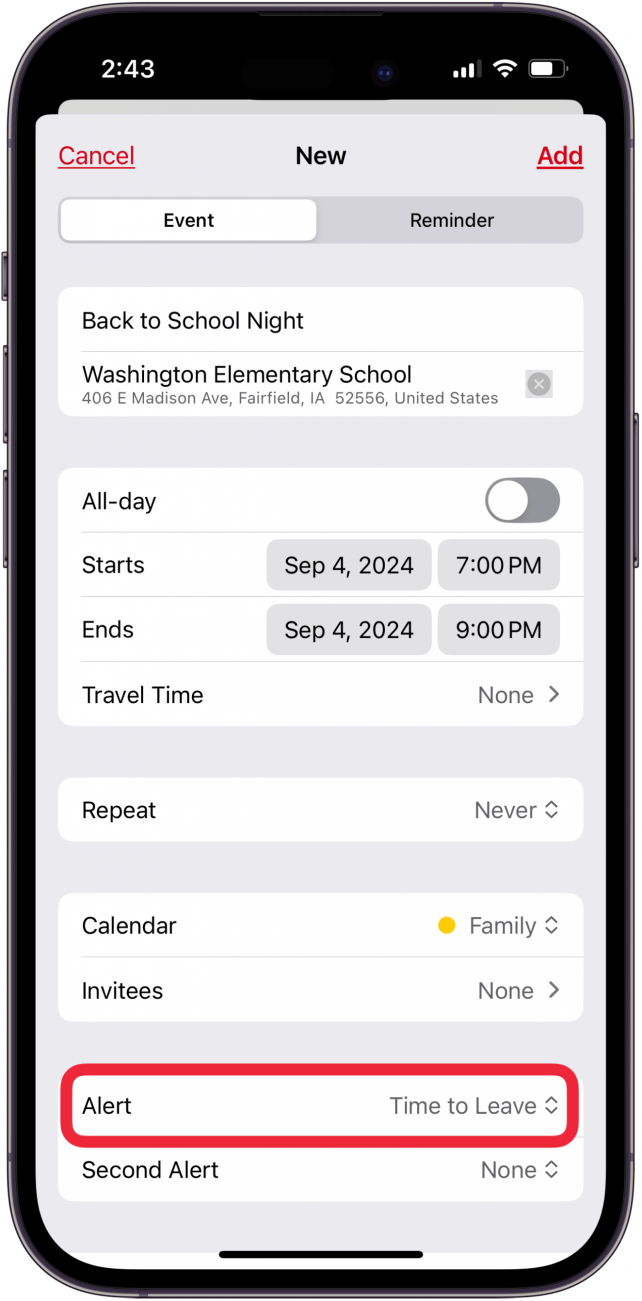iPadやiPhoneのカレンダーに、イベントや約束の時間になるとアラートが表示されたらいいのに、と思っていませんか?それができます!iPhoneやiPadのカレンダーアプリで、出発時刻アラートをオンにする方法をご紹介します。
このヒントが気に入る理由
- Get notified when it’s time to get in your car and head out to your appointment or meet-up..
- 内蔵のドライブ時間のリマインダーを使用すると、再び遅刻する必要はありません!。
あなたのiPhone&iPadのカレンダーアプリでアラートを残すために時間を使用する方法
システム要件
*以下の手順は、iOS 18にアップデートしたiPhoneでのみ動作します。最新のOSにアップデートする](https://www.iphonelife.com/content/how-to-update-to-ios-11-iphone-ipad)方法はこちらをご覧ください。また、カレンダーアプリの位置情報サービスがオンになっていることをご確認ください。
iPadやiPhoneがカレンダーのイベントをリマインドしてくれるだけでなく、出発時間になるとカレンダーにアラートを表示してくれたらいいのに、と思ったことはありませんか?その願いが叶います!目的地に時間通りに到着できるよう、現在地を出発する時間を自動的に計算してくれます。iPhoneのカレンダーアラートに出発予定時刻を追加する方法をご紹介します。
 iPhoneの隠れた機能を見つけよう1日たった1分で、iPhoneを使いこなすためのヒント(スクリーンショットとわかりやすい説明付き)を毎日お届けします。
iPhoneの隠れた機能を見つけよう1日たった1分で、iPhoneを使いこなすためのヒント(スクリーンショットとわかりやすい説明付き)を毎日お届けします。
- 設定」アプリを開きます。

- Apps**をタップします。

- カレンダー**をタップします。

- デフォルトのアラート時間**をタップします。

- 出発時刻**をオンに切り替えます。

- 次に、カレンダーアプリを開き、通常通りカレンダーイベントを作成します。

- Time to Leaveアラートが自動的にイベントに追加されていることがわかります!

これで、iPadとiPhoneのカレンダー設定でTime to Leaveアラートを有効にして使用する方法がわかりました!無料のTip of the Day をご覧ください。
カレンダー アラートについてさらに詳しく
- カレンダーアプリから道順を知る](https://www.iphonelife.com/content/how-to-get-directions-calendar-app-your-iphone-ipad-new-2019)
- 家族カレンダーの作成方法
- カレンダーアプリでイベントを検索する方法](https://www.iphonelife.com/content/how-to-search-events-apple-calendar)